画面の見かた
ワークフローの画面に表示されるアイコンやボタンなどを説明します。
「ワークフロー(最新一覧)」画面
次の申請データの一覧が表示されます。
- 未処理一覧:
処理が必要な申請データの一覧です。 - 結果一覧:
提出した申請データのうち、処理が完了した申請データの一覧です。
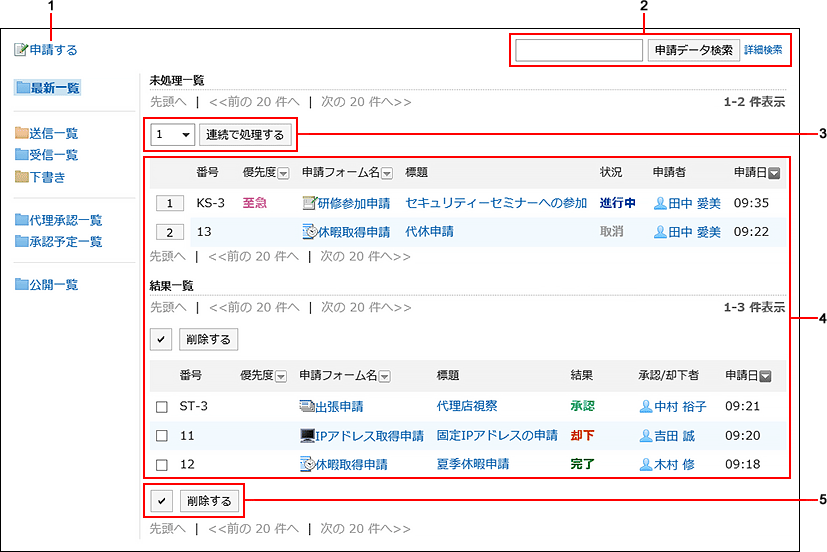
パーツの説明
| 番号 | 説明 |
|---|---|
| 1 | [申請する]のリンク: 「申請の作成(申請フォームの選択)」画面を表示します。 |
| 2 | 検索パーツ: キーワードを入力し、[申請データ検索]をクリックすると、データを検索します。 [詳細検索]をクリックすると、「申請データの検索」画面が表示されます。 |
| 3 | 申請データを連続で処理するパーツ: ドロップダウンリストから、連続で処理する申請データの開始番号を選択します。 [連続で処理する]をクリックすると、選択した番号の申請データの「未処理申請の処理」画面が表示されます。 選択した番号以降の申請データを連続して処理できます。 |
| 4 | 一覧:
|
| 5 | [削除する]のボタン: 一覧画面から、選択した申請データを削除します。 |
処理の状況
提出した申請データには、現在の処理状況が表示されます。
「状況」に表示されるステータスは、次のとおりです。
- 進行中:
承認経路が設定されている場合に、最終承認者が申請を処理するまでの状態です。
回覧経路だけが設定されている場合、最終回覧者が処理するまで、状況は「進行中」になります。
承認者が申請を差し戻しても、状況は「進行中」のままです。 - 承認:
承認経路と回覧経路が設定されている場合に、最終承認者が申請を承認した状態です。
回覧が終了するまで、状況は「承認」になります。 - 却下:
承認経路が設定されている場合に、承認者が申請を却下した状態です。
申請が却下されると、申請データの処理は終了し、あとに続く経路ステップの処理者には申請データが通知されません。 - 取消:
承認経路が設定されている場合に、最終承認者が処理する前に申請者が申請を取り消した状態です。
回覧経路だけが設定されている場合、最終回覧者が処理する前に申請者が申請を取り消すと、状況は「取消」になります。 - 完了:
経路ステップのすべての処理が終わり、申請が完了した状態です。
「ワークフロー(送信一覧)」画面
自分が提出した申請データの一覧です。
申請の状況にかかわらず、提出済みの申請データが表示されます。
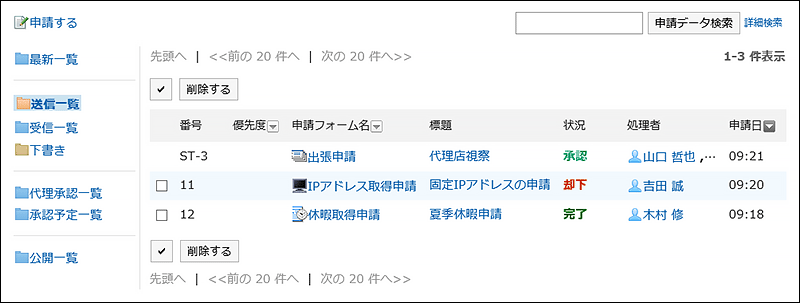
「ワークフロー(受信一覧)」画面
自分に処理の順番が回ってきた申請データの一覧です。
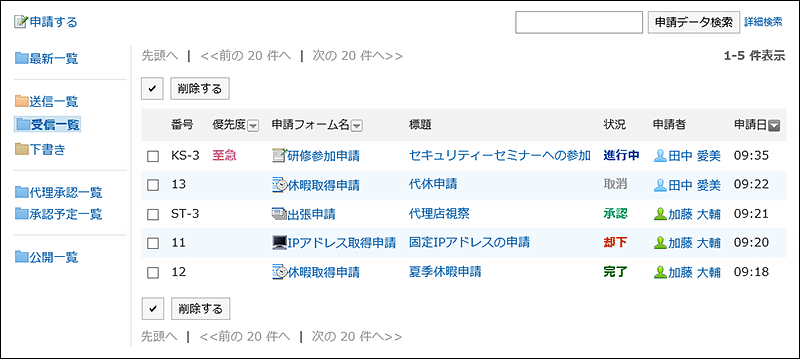
「ワークフロー(下書き)」画面
下書きの申請データ、および取り戻した申請データの一覧です。
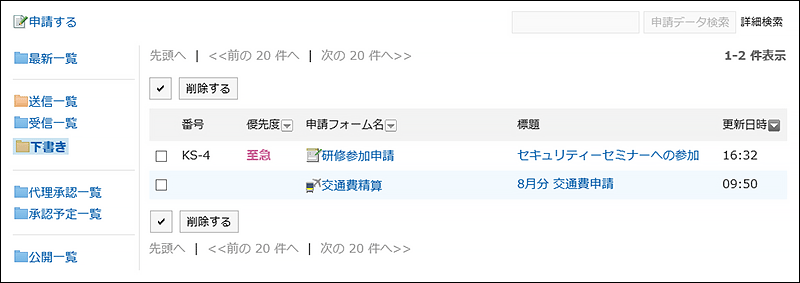
「ワークフロー(代理承認一覧)」画面
委任者の代理として処理できる申請データの一覧です。
システム管理者が代理承認を許可しており、かつ、自分が代理承認者に設定されている場合に表示されます。
詳細は、申請の代理処理を参照してください。
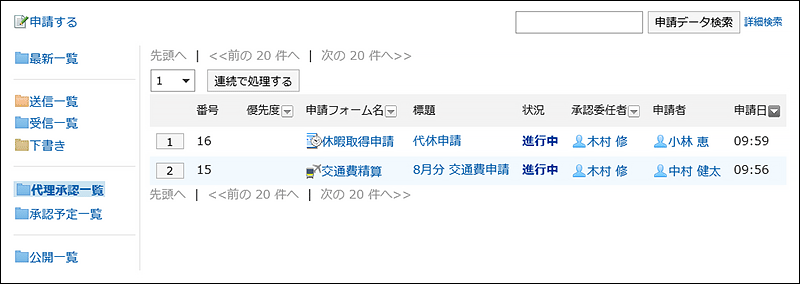
「ワークフロー(承認予定一覧)」画面
自分が承認経路の経路ステップの処理者に設定されている申請データの処理が、どの経路ステップまで進行しているのかを確認できます。
次の申請データは、一覧に表示されません。
- 自分が処理者に設定されている承認経路の経路ステップに、すでに処理の順番が回ってきている申請データ
- 自分が回覧経路の経路ステップの処理者に設定されている申請データ
この一覧画面を表示するには、システム管理者が承認予定の使用を許可する必要があります。

パーツの説明
| 番号 | 説明 |
|---|---|
| 1 | 申請データの進行状況を示すアイコン:
|
「ワークフロー(公開一覧)」画面
公開されている申請データの一覧です。カテゴリーごとに、最終承認者の処理が完了した申請データを確認できます。
システム管理者によって申請データの公開設定が設定されている場合に表示されます。
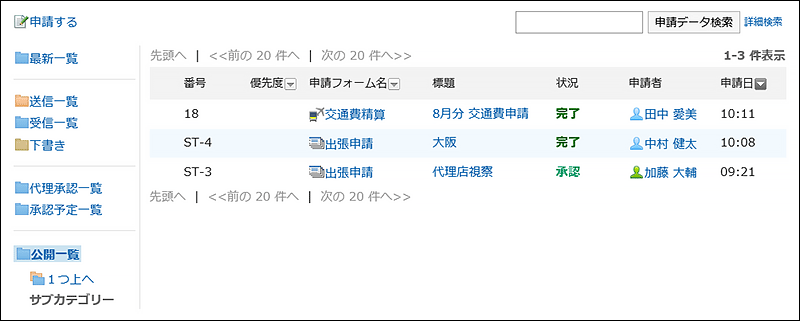
「申請内容の詳細」画面
申請データの詳細画面です。
申請者の送信一覧から表示した場合を例に説明します。
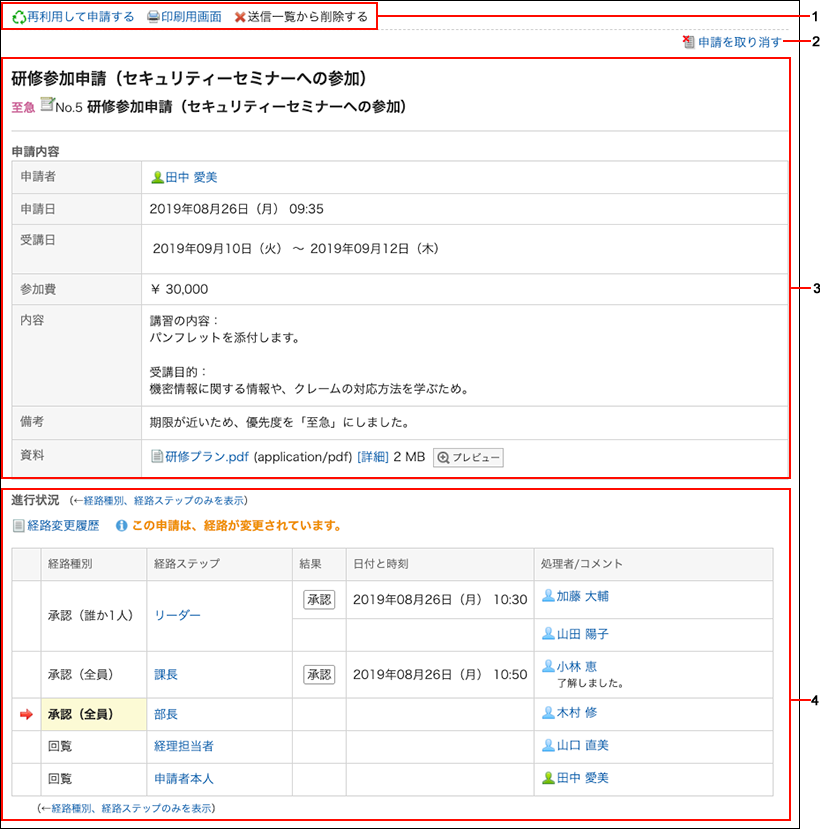
パーツの説明
| 番号 | 説明 |
|---|---|
| 1 |
|
| 2 | [申請を取り戻す]のリンク: 処理者に処理される前の申請を取り戻します。 処理者に処理された申請の場合は、[申請を取り消す]のリンクが表示されます。 |
| 3 | 申請内容: 表示される項目は、申請データに使用されている申請フォームによって異なります。 |
| 4 | 進行状況: 現在の処理の進行状況が表示されます。 右向きの矢印のアイコン
|
「未処理申請の処理」画面
自分が処理者に設定されている申請データの詳細画面です。
承認経路の経路ステップに設定されている場合を例に説明します。
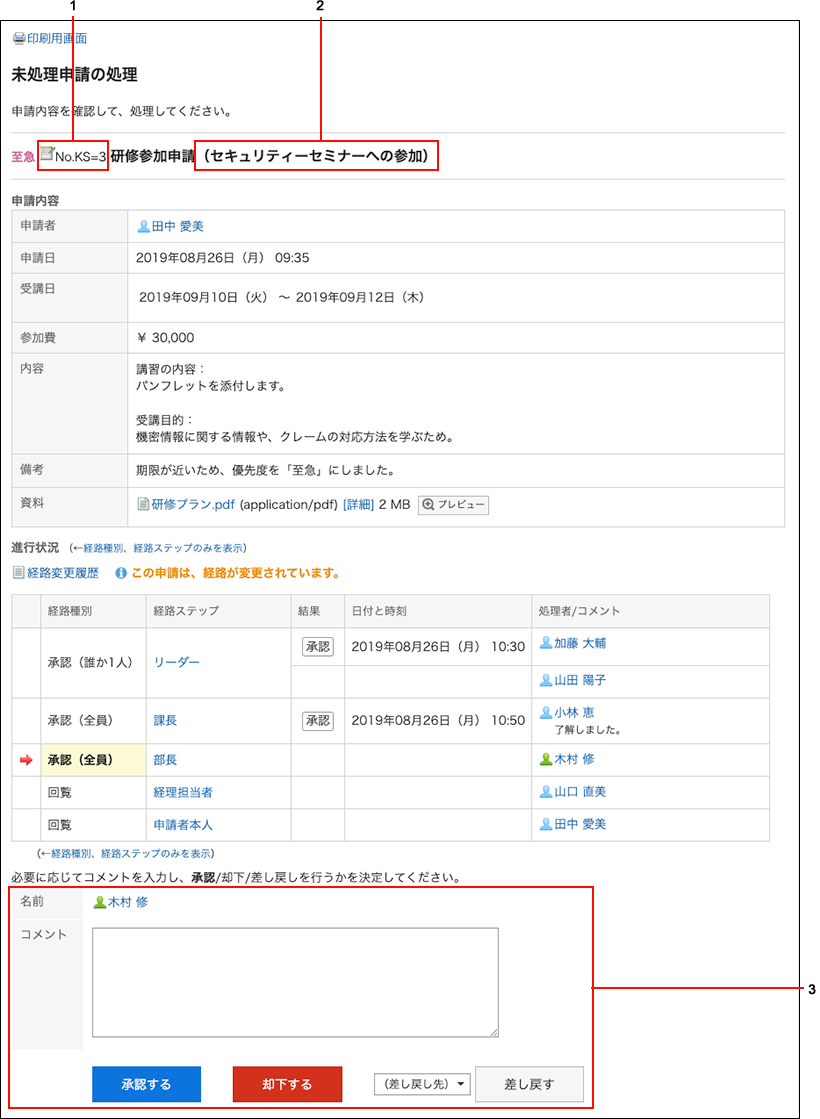
| 番号 | 説明 |
|---|---|
| 1 | 番号: 申請データに付与される番号です。 申請データに番号を付与するかどうかや、番号の書式は、システム管理者が設定します。 詳細は、申請 / 決裁番号の設定を参照してください。 |
| 2 | (標題): 申請データの標題です。 |
| 3 | 処理項目: ユーザーに処理する順番が回ってきた場合のみ表示されます。 表示されるパーツは、処理内容によって異なります。 |